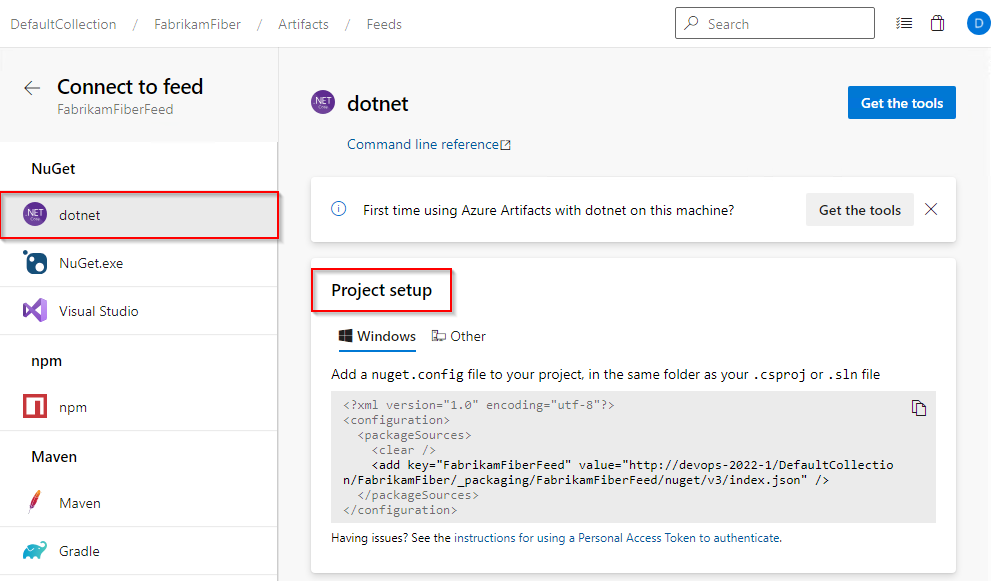Wiederherstellen von NuGet-Paketen über die Befehlszeile (dotnet)
Azure DevOps Services | Azure DevOps Server 2022 – Azure DevOps Server 2019
Dieser Leitfaden führt Sie durch das Konfigurieren Ihres Projekts und das Wiederherstellen Ihrer NuGet-Pakete mithilfe der dotnet-Befehlszeilenschnittstelle.
Voraussetzungen
| Produkt | Voraussetzungen |
|---|---|
| Azure DevOps | - Eine Azure DevOps Organisation. - Ein Azure DevOps Projekt. - Ein Azure Artifacts-Feed. - Laden Sie den Azure Artifacts-Anmeldeinformationsanbieter herunter, und installieren Sie ihn. - Herunterladen und Installieren .NET Core SDK (2.1.400+). |
Verbindung zu einem Feed herstellen
Melden Sie sich bei Ihrer Azure DevOps-Organisation an, und navigieren Sie dann zu Ihrem Projekt.
Wählen Sie Artefakte und dann Ihren Feed im Dropdownmenü aus.
Wählen Sie Verbindung mit Feed herstellen aus und navigieren Sie dann auf der linken Seite zum Abschnitt NuGet und wählen Sie dotnet aus.
Erstellen Sie eine nuget.config Datei im selben Ordner wie ihre csproj oder sln Datei. Kopieren Sie den folgenden XML-Codeausschnitt, und fügen Sie ihn in Ihre neue Datei ein, und ersetzen Sie die Platzhalter durch die relevanten Informationen:
Organisationsbezogener Feed:
<?xml version="1.0" encoding="utf-8"?> <configuration> <packageSources> <clear /> <add key="<FEED_NAME>" value="https://pkgs.dev.azure.com/<ORGANIZATION_NAME>/_packaging/<FEED_NAME>/nuget/v3/index.json" /> </packageSources> </configuration>Projektbezogener Feed:
<?xml version="1.0" encoding="utf-8"?> <configuration> <packageSources> <clear /> <add key="<FEED_NAME>" value="https://pkgs.dev.azure.com/<ORGANIZATION_NAME>/<PROJECT_NAME>/_packaging/<FEED_NAME>/nuget/v3/index.json" /> </packageSources> </configuration>
Anmerkung
dotnet wird in Azure DevOps Server 2019 nicht unterstützt.
Melden Sie sich bei Ihrem Azure DevOps-Server an, und navigieren Sie dann zu Ihrem Projekt.
Wählen Sie Artefakte und dann Ihren Feed aus.
Wählen Sie im Navigationsbereich links Verbindung mit Feed herstellen und dann dotnet aus.
Befolgen Sie die Anweisungen im Abschnitt Project-Setup, um eine Verbindung mit Ihrem Feed herzustellen.
Wiederherstellen von Paketen
Führen Sie den folgenden Befehl aus, um Ihre Pakete wiederherzustellen. Das flag --interactive wird verwendet, um den Benutzer zur Eingabe von Anmeldeinformationen aufzufordern:
dotnet restore --interactive